 无插件
无插件
 360 √
360 √
 腾讯 √
腾讯 √
 金山 √
金山 √
 瑞星 √
瑞星 √
滴答清单是一款高效便捷的任务管理、日程管理等管理应用软件,能帮助您井井有条的管理工作和生活中的各项事情,是你高效办公、团队协作、便捷生活的好帮手,让您与同事朋友无缝协作,无论是分配任务还是讨论问题,都可以在Windows上轻松实现。

功能介绍
【云同步】多个终端实时同步你的清单计划,包含了手机、平板、电脑。
【快速添加】添加方式多样,包括「文本创建」、「语音输入」等多种方式添加任务。
【智能识别】自动识别快速添加任务时的日期和时间信息,为你设定提醒。
【全能提醒】强大的提醒功能,不再忘记到期时间,告别拖延症。
【日历视图】直观查看日程安排,拖拽任务修改日期。
【清晰分类】将任务进行科学合理的归类,创建文件夹和清单,并设置标签和优先级。
【微信公众号】微信公众号中发送聊天内容,直接创建任务。
功能特色
1、滴答清单,帮你规划每一天
从记录到管理,滴答清单能帮你把一切打理得井井有条,你可以充分享受高效生活的乐趣。
2、快速记录大小事务
滴答清单帮你快速且方便地记录生活中的各种事务,即便是一些琐事,当你不方便打字时,可以直接语音输入,也能快速记录。可以保存微信消息为待办事项,将邮件设为任务等等。
3、不会让你错过任何重要提醒
智能识别日期,当你直接写下“几点去做什么事”,滴答清单便会智能识别出日期与事项,自动为你设置提醒,持续响铃提醒、位置提醒、重复任务,绝不会让你错过重要的事。
4、任务事项智能梳理
帮你智能归纳任务,过滤掉琐事,你还可以进行优先级设定,设置一个合理的层级,把自己的待办事项进行一个分类,让自己的规划一目了然。
安装步骤
1、在系统部落将滴答清单下载下来,并解压到当前文件夹中,点击其中的.exe应用程序,进入选择目标位置界面,小编建议用户们安装在D盘中,选择好安装位置点击下一步。
2、准备安装界面,需要点击安装。
3、滴答清单安装结束,点击完成即可。
使用方法
1、新建清单,以下为创建一个名为“小事清单”的例子。
使用任务属性标记出小事,例如标签、优先级。
比如使用优先级来进行标注,将这类“快速制胜”的小事设置为低优先级。低优先级的蓝色给人一种平静的感觉,当精力值低的时候,就休息一下,或者做做这些小事来恢复下能量。
如何快速找到散落在各个清单中的这些小事呢?我采用的方法是:自定义智能清单。
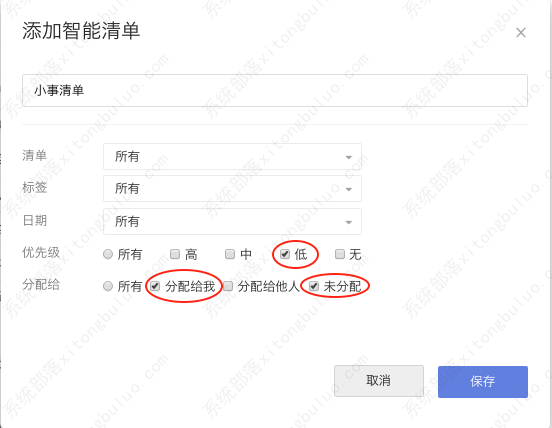
2、在自定义智能清单中,新建一个智能清单:“小事清单”。
把优先级过滤条件改为「低」,把分配给设置为「分配给我」和「未分配」。
如此一来,就可以很方便地知道,自己在情绪不高的时候可以做哪些简单的事情了。
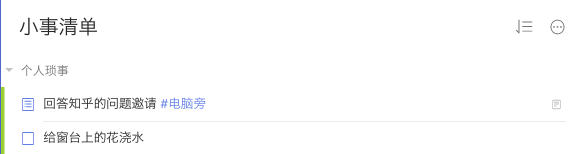
常见问题
1、滴答清单怎么同步?
由于软件的优化问题,目前部分用户可能会出现清单无法自动同步的现象,请等待后续优化,解决此问题。
2、滴答清单提醒没有声音怎么解决?
用户可以现在设置中看看自己有没有开启提醒设置,若未开启将其开启即可。另:目前部分手机机型无法完美适配本软件,可能就会出现提醒没有声音的问题。
3、滴答清单怎么样设置重复任务?
1、收集任务
每月的信用卡还款日,每季度要缴纳的房租,朋友的生日和三天一次的健身课,你的生活中,是不是有很多像这样定期重复的事务呢?
将所有重复发生的事务都收集起来,逐一创建在滴答清单当中。
2、设置重复
为任务设置日期和提醒后,可以点击「设置重复」来继续设定任务的重复。
滴答清单提供了强大的重复选项,比如每天、每周、每月、每年等。
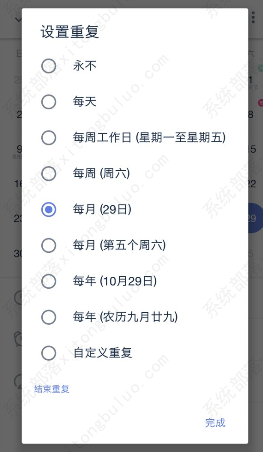
如果每个月25日信用卡还款,就可以设置为每月25日重复。朋友的生日,则可以设置为按年重复。
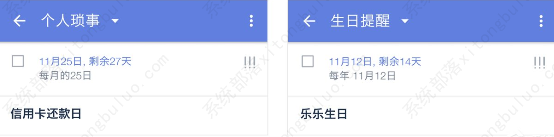
如果默认重复中没有你需要的选项,可以点击自定义来设置。
比如每三天一次健身课,选择自定义后,频率选择「每三天」,只要完成了任务,就会自动创建三天后的健身课任务并设置提醒。
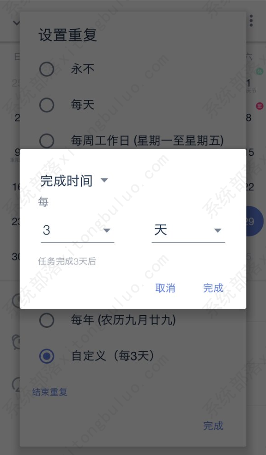
4、滴答清单如何使用番茄钟?
首先在任务列表页,将鼠标移动到需要专注的任务名右侧,点击出现的「。。。」图标,然后选择「开始专注」即可。
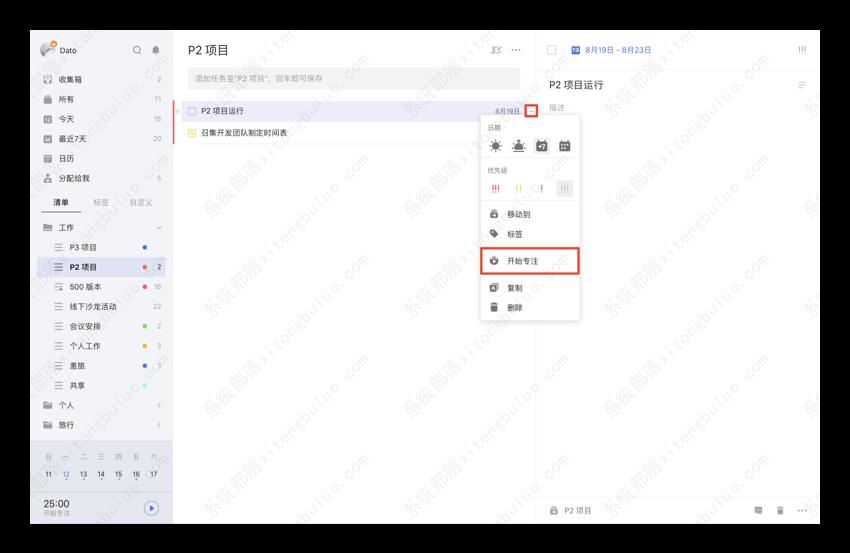
2、任务详情页:在任务详情页,点击右下角的「。。。」图标,然后选择「开始专注」即可。
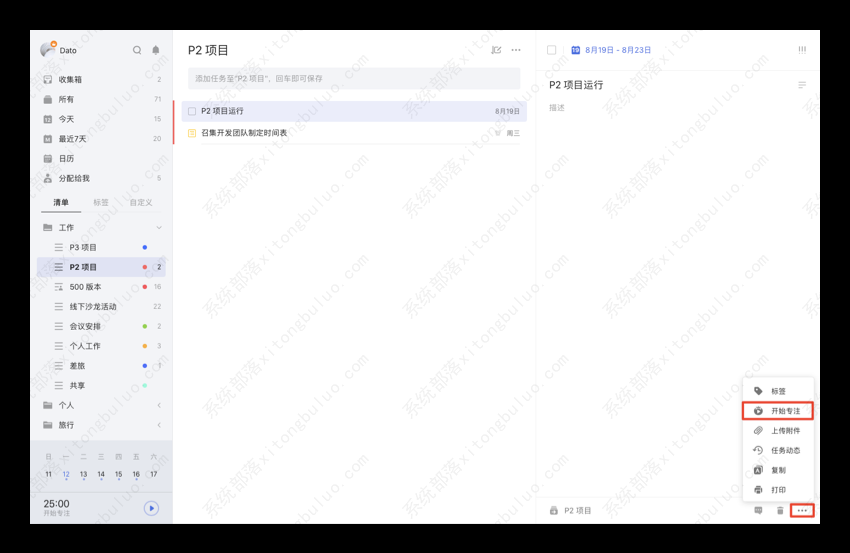
3、提醒弹窗:当一个任务的提醒弹窗出现时,点击弹窗上的「开始专注」选项,即刻开始专注。
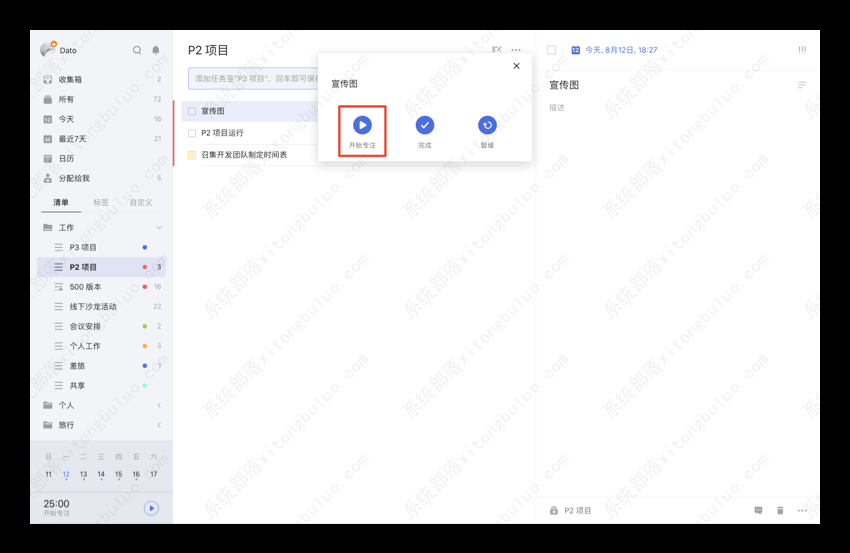
下载地址
其他版本

热门软件
Office2019四合一绿色版
Microsoft Office2021(附激活密钥) V2021 中文破解版
CorelDRAW2022注册机 32/64位 破解版
RaiDrive(网盘映射到本地工具) V2022.6.92 电脑版
office2016免激活破解版下载
Net 3.5离线安装包Win7 32&64位 官方版
auto uninstaller V9.1.39 绿色版
Acrobat Pro DC V2023.001.20143 中文特别版
鬼谷八荒Steam破解补丁 V1.0 免费版
Apex压枪罗技宏(超稳压枪) V3.29 免费版
装机必备 更多+








